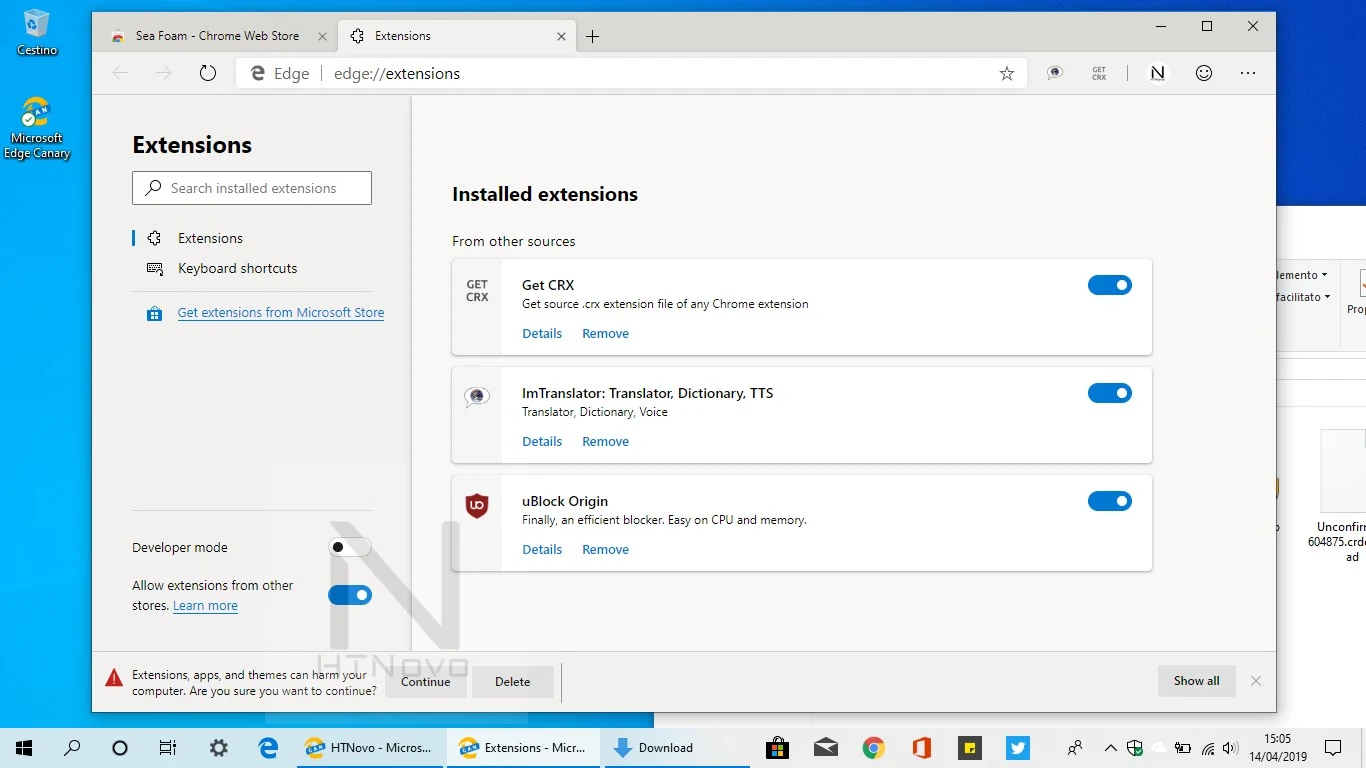Procedura per ottenere Temi per Google Chrome nel nuovo browser Microsoft spinto dall'open source Chromium.
Aggiornamento marzo 5, 2020 - Aggiorniamo l'articolo per segnalare la possibilità di installare Temi di Chrome nel nuovo Edge Chromium-based senza ricorrere alle indicazioni illustrate nei paragrafi successivi. A partire dalla versione 82.0.444.0, attualmente nel canale di distribuzione Canary di Edge, per installare i Temi di Chrome in Edge direttamente dal Chrome Web Store basta abilitare il flag nella pagina esperimenti del browser Microsoft al seguente indirizzo:edge://flags/#edge-allow-store-extension-themesI temi installati dal Chrome Web Store in Edge possono essere disinstallati semplicemente dalla sezione Impostazioni > Aspetto del nuovo browser (via: Techdows).
Articolo originale - aprile 14, 2019 - Nel nostro video Hands-on riguardo le principali caratteristiche del nuovo Microsoft Edge Chromium-based, abbiamo visto come impostare la Dark Mode nel nuovo browser tramite la Pagina esperimenti (edge://flags) quando si sceglie il Tema scuro come opzione per il Sistema operativo (Windows 10).
Abbiamo anche illustrato la procedura per installare qualsiasi estensione di Chrome nel nuovo Edge, tramite apposita funzionalità attivabile dalla Impostazioni del browser.
Ed è proprio grazie ad un'estensione per Chrome, installabile in Edge, che possiamo superare un paletto attualmente imposto da Microsoft che non consente l'installazione di Temi esterni in Edge.
Se siete interessati ad installare Temi per Chrome presenti nel Chrome Web Store anche nel nuovo Edge, agite nella maniera seguente.
Installare Temi di Chrome nel nuovo Edge Chromium-based
- Aggiungete ad Edge l'estensione Get CRX da questa pagina, cliccando sul tasto Aggiungi e confermando nel pop-up successivo.
- Recatevi con Edge alla sezione Temi del Chrome Web Store e scegliete un tema di vostro gradimento, senza cliccare sul tasto Aggiungi.
- Cliccate, invece, sull'icona dell'estensione Get CRX, che nel frattempo si è posizionata di fianco la barra degli indirizzi, e scegliete Get CRX of this extension. L'estensione scaricherà il file del tema in questione nella cartella Download del vostro dispositivo.
- Recatevi in Impostazioni ed altro > Estensioni (in Edge) e trascinate con il mouse da Esplora file (Download) il file del tema appena scaricato.
- Cliccate su tasto Continue nel messaggio di avviso che vi comparirà in basso a sinistra, quindi su Add Theme nel pop-up superiore. Il tema scelto sarà correttamente caricato in Edge.
Enjoy!